Se você é um profissional de marketing atento, pode ser que você tenha percebido alguns “comportamentos estranhos” na mídia social ou em outras plataformas.
Sinais de que as coisas estão um pouco diferentes.
Por exemplo, você vai para a timeline de alguém no Twitter, olha para os seus tweets e respostas, e vê algo assim:
Ou talvez você esteja em um grupo grande do Facebook e, de alguma forma, o criador, embora super ocupado, sempre posta a mesma atualização de status toda quarta-feira, como esta:
O que você está vendo não é nada para se preocupar. De fato isso poderá tanto ser um aprendizado como algo proveitoso para você.
Isso é automação de marketing em ação.
Desde que a mídia social ficou fora de controle, com mais de 200 redes e bilhões de usuários no mundo inteiro, é impossível para os profissionais de marketing serem produtivos o tempo todo em todas elas.
Apenas manter um perfil ativo em uma única rede social já é, por si só, um trabalho de tempo integral.
Então, como você pode ainda manter Twitter; Facebook; Instagram e outras redes ao mesmo tempo?
Automação de Marketing é a resposta.
Você provavelmente já ouviu esse termo antes. Não se sinta mal se você não sabe o que significa. 90% dos profissionais de marketing não sabem.
Hoje isso está prestes a mudar.
Eu vou te mostrar não só o que é automação de marketing, mas também como você pode hoje mesmo começar a usá-la, aumentar os seus seguidores, tráfego e leads no piloto automático.
Mas, para isso, precisamos primeiro olhar o que é automação de marketing realmente.
O Que é Automação de Marketing?
Em nosso guia definitivo para automação de marketing, encontramos 5 definições diferentes. A Hubspot publicou um artigo inteiro sobre elas.
Algumas delas falam sobre automação de marketing sendo táticas, algumas dizem que é software, outras apenas chamam de um subconjunto da gestão de relacionamento com o cliente.
Gente, por que nós não simplificamos? O que automação de marketing realmente significa já pode ser adivinhado a partir do termo em si: você automatiza o seu marketing.
Uma vez que automação exige sempre tecnologia, essa é a parte fundamental do processo.
Portanto, podemos, de maneira bem simples, definir automação de marketing como o seguinte:
Automação de marketing é o processo de utilização de software e tecnologia para otimizar, automatizar e mensurar tarefas repetitivas de marketing online.
Isso é tudo. Portanto, quando você se encontrar fazendo a mesma tarefa vezes e vezes seguidas, você pode estar quase certo de que há uma maneira de automatizá-la.
Isso permitirá que você otimize a forma como a tarefa deve ser feita, não gaste nem um minuto do seu tempo para executá-la, e ainda possa medir continuamente o desempenho da tarefa.
O objetivo da automação de marketing é fazer de você um profissional de marketing melhor, gastando mais tempo em tarefas importantes.
Visão Geral Sobre Automação de Marketing
Existem 3 grandes áreas de marketing on-line que você pode automatizar até certo ponto.
A primeira é o e-mail. Você pode usar o software para, automaticamente, ter determinados e-mails enviados em eventos provocados, como escolher acessar um formulário de inscrição. A entrega é uma maneira de automatizar seus e-mails. A distribuição é outra.
Você também pode segmentar a sua lista de e-mail automaticamente, dependendo de quem escolheu acessá-la. Por último, respostas automáticas são uma ótima maneira de automatizar as vendas com e-mail.
Em segundo lugar, há a mídia social. Até agora centenas de ferramentas de software de automação de marketing de terceiros permitiram automatizar a distribuição de seu conteúdo. Entretanto você também pode automatizar a sua mídia social para o crescimento se, automaticamente, envolver seguidores e leads.
Landing pages é o terceiro grande setor da automação. Costumava-se levar um longo tempo para fazer o design manualmente, codificando em HTML e CSS, mas agora é possível usar modelos e apenas copiar os mesmos designs por vezes seguidas.
Você pode até mesmo automatizar o texto de suas landing pages, em certa medida, com a ajuda de testes A/B.
Vou orientá-lo como começar com a automação em cada segmento das 3 grandes áreas de automação de marketing.
Dica profissional: Tomei a liberdade de compilar todas as ferramentas de automação de marketing a partir deste post em uma planilha de fácil referência. Faça o download aqui.
Como começar a automatizar o seu e-mail marketing
A primeira coisa que você pode fazer para começar a automatizar e-mail é segmentar seus assinantes com base em de onde eles vieram.
Eu vou lhe mostrar como fazer isso no Mailchimp porque a plataforma é gratuita e eu sei que a maioria das pessoas a utiliza ao começar.
Segmentação
Em sua conta, vá à sua lista de e-mail. Em seguida, em Configurações, escolha “List fields and merge tags”.
Percorra todo o caminho para baixo e clique em “Add a Field”.
Escolha o dropdown.
Dê à sua lista o nome da fonte do tráfego, por exemplo, se você deseja marcar todos os seus assinantes que se inscreveram a partir de um de seus posts de blog no Medium. Então nomeie o campo de “Medium”.
Desmarque a caixa que diz “Visible?” Para ocultar o seu campo de formulário.
Em seguida, abaixo das opções de lista, remova todas as opções, exceto uma e nomeie com “Yes”.
Quando estiver tudo pronto, clique em “save changes”.
Agora, quando as pessoas se inscreverem em uma landing page, você as levará para o Medium – o Mailchimp faz a verificação automática deste campo e os marca dessa forma como assinantes Medium.
Vou mostrar-lhe mais tarde como fazer isso com o LeadPages.
Mas você também pode fazê-lo, diretamente, com o Mailchimp.
Vá para os formulários de inscrição na sua conta.
Selecione “General forms”.
Você será levado para o menu.
No lado direito você poderá adicionar campos.
No entanto, uma vez que você fez isso como um campo genérico e escondido, ele já estará em seu formulário de inscrição padrão.
Role para baixo até o fim e você verá o seu novo campo.
Agora, tudo que você tem que fazer é ter certeza que essa nova forma só tenha esse campo oculto nele, e não outros.
Nota: Você também pode simplesmente criar a sua lista ali mesmo, no lado direito, em vez de ir para a lista e criá-la lá, separadamente. Eu apenas lhe mostrei a maneira apropriada para ficar mais fácil de entender.
Você pode, em seguida, rolar até o topo e copiar a URL da página de inscrição.
Agora você pode ligar as pessoas ao formulário de inscrição no final de seus artigos Medium, assim como o autor deste post faz:
Ela me dá um incentivo para inscrição, mas com exceção da informação, eu não vejo quaisquer campos ocultos. Talvez ela realmente tenha lá um campo de formulário oculto que controla se eu me inscrevi do Medium, quem sabe 🙂
Se até agora você falhou em segmentar a sua lista de e-mail automaticamente, comece já!
Entretanto, também existem maneiras de segmentar sua lista existente, simplesmente pedindo aos seus assinantes.
A ConvertKit, por exemplo, permite aos profissionais de marketing marcarem seus assinantes, de acordo com quais links eles clicam.
Então, quando eu envio um e-mail com um link para o meu guia mais recente sobre otimização de conversão, eu posso simplesmente marcar qualquer um que clique nele como “Interessado em otimização de conversão”.
O Pat Flynn usou recentemente essa tática para segmentar seus assinantes:
Ele apenas enviou uma pergunta e deixou que as pessoas decidissem sobre o que mais gostariam de aprender.
Ao clicar em um dos links, os assinantes são tagueados automaticamente e recebem mais conteúdo sobre o tópico deles.
Distribuição
Todas as vezes que eu publico um novo post no blog do Quick Sprout, eu o envio para os meus assinantes.
Eu uso uma mensagem simples como esta.
Você pode automatizar isso também.
No Mailchimp, para ter certeza de que os seus blogposts são automaticamente distribuídos para a sua lista de e-mail, apenas vá para campanhas e selecione nova campanha.
Clique então em RSS campaign.
Se eu agora quisesse enviar novos posts, automaticamente, por e-mail, do neilpatel.com/br eu precisaria apenas entrar com a URL do meu blog.
Eles achariam o campo RSS para mim. Assim você não precisa se preocupar com aquela parte.
Além disso, defina o seu e-mail para uma vez por semana, ou uma vez a cada duas semanas, dependendo de quantas vezes você publicar conteúdo.
Em seguida, basta clicar em next e você poderá projetar seu e-mail, como de costume, mas todas as mensagens serão enviadas automaticamente com a mensagem que você definir.
Entrega
Você pode também entregar bônus, por exemplo, com o LeadPages.
Se você criar uma landing page onde você está oferecendo algo para um lead, como esta aqui, você vai poder facilmente entregar esse bônus com o LeadPages.
Assim que as pessoas escolherem acessar a sua landing page, haverá uma opção no editor LeadPages que enviará um e-mail personalizado em cima do registo deles.
Em seu editor LeadPages, ligue esse recurso no lado esquerdo.
Ao clicar em “customize o email”, você poderá entregar uma mensagem personalizada com um link para o seu bônus.
(Eu inventei isso)
Quando tudo estiver no lugar, você não vai precisar se preocupar com o lado tecnológico disso outra vez. Você pode simplesmente copiar e dimensionar o processo todas as vezes que criar uma nova landing page, pois as definições serão copiadas também, pelo menos no LeadPages.
Tudo o que você tem a fazer é mudar o link para o seu bônus, e então pronto.
Autoresponders
Eu falei um pouquinho sobre autoresponders no último guia. Basicamente, assim que alguém escolhe acessar sua lista de e-mail, você pode então enviar uma sequência de e-mails ao longo de um determinado período de tempo.
Por exemplo, se você escolhe acessar o Comfort Zone Crusher, você será instantaneamente convidado a um desafio.
Eu imediatamente recebo o primeiro desafio e sou convidado a participar da comunidade.
2 dias após o meu primeiro desafio, eu recebo um outro e-mail denominado “5 passos para conquistar qualquer situação assustadora”.
Em seguida, o segundo desafio, 2 dias após aquele.
Então um vídeo, depois um artigo, sempre com 2 ou 3 dias de intervalo.
Eventualmente, Till, o criador, lentamente me apresenta a um curso que ele oferece, onde eu ainda posso aprender sobre como deixar a minha zona de conforto.
Till não escreve esses e-mails para cada pessoa que escolhe acessar, é para isto que serve o autoresponder.
Eles são uma ótima maneira de se conectar com seu público, levá-los em uma viagem e, eventualmente, vender algo a eles depois de estabelecer um relacionamento.
Dica profissional: Se você quer aprender como criar bons autoresponders, escolha acessar um par de listas de e-mail em seu negócio e veja o que acontece nos próximos dias;)
Você pode simplesmente configurar autoresponders no Mailchimp (um recurso pago), clicando em automação.
Basta apenas configurar a sua série de e-mails, onde eles serão acionados, e pronto!
Execute sua mídia social no piloto automático
Há duas maneiras de automatizar sua mídia social. Você pode também automatizar a distribuição aqui, assim como com e-mail.
Essa é provavelmente a parte mais automatizada do marketing. Assim, muitos profissionais de marketing usam ferramentas de terceiros para enviar seu conteúdo para mídias sociais.
No entanto, se você for um pouco mais a fundo, você também pode automatizar o seu crescimento em mídias sociais, pelo menos parcialmente.
Vamos começar com…
Distribuição
Uma vez que a média dos usuários de internet é de 5 contas de mídia social, eu aposto que você, como um profissional de marketing, tem, pelo menos, a mesma quantidade.
É natural você queira avisar as pessoas sobre o que há de novo em seu negócio em todas elas.
Alguma vez você já enviou o mesmo post ou status de atualização para 5 canais diferentes manualmente?
É realmente irritante, certo?
Bem, graças à gestão da automação de marketing, já existem ferramentas para você lidar com isso.
O Buffer é de longe a melhor maneira de começar, uma vez que é completamente grátis na sua versão básica.
Ele permite que você conecte até 5 contas de mídia social de várias plataformas.
Você pode então postar no buffer, por exemplo, direto da sua conta Twitter.
Então eu começo a definir mensagens diferentes para diferentes canais, e ainda posso agendar a atualização sempre que quiser.
Além do mais, quando você clica em “Power Scheduler” bem no canto superior direito, você pode até mesmo planejar postar a mesma atualização várias vezes, em vários canais, com antecedência.
Seu plano pro é de apenas $10 por mês e permite até 10 contas e 100 atualizações de cada vez.
Se você quiser levar a automação ainda um pouco mais longe, você pode considerar uma ferramenta como o Edgar.
É semelhante ao Buffer. No entanto ele cria uma biblioteca de todos os seus posts e os repete, ciclicamente, indefinidamente.
Uma vez que o Edgar tiver postado cada atualização que você tenha colocado em sua biblioteca, ele vai sempre começar novamente. Você pode simplesmente adicionar novos posts com o passar do tempo, e, assim, aumentar a sua biblioteca, fazendo com que os posts sejam cada vez menos repetitivos.
Custa bem mais que o Buffer, mas se você tem um monte de conteúdo para o seu negócio, é uma boa maneira de colocá-lo na vista das pessoas, vezes e vezes seguidas.
No premium, o Buffer também permite automatizar feeds RSS. Um feed RSS (Rich Site Summary) é uma maneira de ficar no topo do conteúdo de qualquer site.
Se você seguir o feed, você vai encontrar automaticamente os últimos posts no seu leitor de RSS.
Porém, para o seu próprio negócio, você quer automaticamente postar cada post que publicar. E talvez para alguns outros grandes sites na sua indústria também.
Você também pode automatizar isso de graça, usando um serviço chamado IFTTT.
IFTTT significa “If This, Then That” e simplesmente te permite criar regras que seguem essa estrutura.
Se um determinado evento de disparo (trigger) ocorre, o IFTTT irá reagir automaticamente com algum tipo de reação que você pode definir.
Vamos dizer que você deseja publicar todos os novos posts da Lifehacker na sua conta do Twitter.
Em primeiro lugar, você precisa encontrar a URL do feed RSS, que pode ser um pouco complicado às vezes.
Veja como fazer em qualquer site.
Clique com o botão direito do mouse em algum lugar na página e selecione “View Page Source”.
Então, aperte Cmd+F e procure por “rss”.
Procure o trecho que diz “type =” application / rss + xml “”.
Essa é a parte que vem logo antes do feed URL. Após isso, você vai ver, há uma pequena tag que diz “Lifehacker – todas as histórias”.
Logo depois disso você vai encontrar o feed URL.
Nesse caso ele é http://feeds.gawker.com/lifehacker/full.
Ótimo! Copie isso.
Agora vá para o IFTTT e inscreva-se (é gratuito).
Clique no nome da sua conta e, em seguida, “criar”
Você pode então seguir uma estrutura muito fácil para configurar a sua receita.
Clique em “this” e, em seguida, procure por RSS.
Selecione o logo e também “new feed item”
Entre agora com o feed URL que acabamos de copiar.
Agora você criou o trigger! Vamos para a reação.
Clique em “that”.
Você pode pesquisar todos os canais novamente. Desta vez, faça isso tuitar.
Selecione “Post a tweet with image”. Você também poderia apenas tuitar o link do artigo, mas imagens ajudam muito na mídia social, assim é bom fazê-lo.
Personalize um pouco a sua mensagem, deixe as tags predefinidas lá dentro, e clique em “create action”.
Por fim, clique em “criar receita”.
Boom! Agora você vai tuitar automaticamente cada post do Lifehacker. Isso não é legal?
Você pode fazer o mesmo com o seu próprio blog, é claro! Basta ajustar a receita um pouco mudando o feed URL, e pronto.
Mas você não pode somente automatizar a distribuição da mídia social.
Você pode também automatizar o crescimento da sua conta.
Crescimento
O Twitter é a melhor rede para se automatizar. Há provavelmente ferramentas para fazer isso em outras redes também, mas o Twitter é de longe o mais fácil e existem muitas ferramentas gratuitas para ajudá-lo nisso. Por isso vamos continuar com ele.
Uma maneira infalível para aumentar a sua conta do Twitter é seguir mais pessoas.
Mas seguir manualmente milhares de contas, e encontrar quem seguir, é penoso.
Felizmente existe o Tweepi.
Outra ferramenta gratuita (pelo menos como versão básica), que permite facilmente ver quem te segue, e também quem te segue mas você não os segue de volta e vice-versa.
Simplesmente faça o login com a sua conta do Twitter e você será levado ao seu painel. De lá, a primeira coisa que você deve fazer é seguir de volta todos que te seguem.
Essas pessoas já o seguem e, seguindo-os, você tornará mais provável que eles retuítem para você. Além disso você ficará ainda mais visível para as pessoas, por isso é uma vitória fácil.
Clique no quadrado azul que diz “Você não está seguindo de volta “e você será levado àquela lista de pessoas.“
Agora você pode seguir todos de volta com um clique. Assim que você passa o mouse sobre “following you”, você será capaz de clicar em “follow back”.
Ainda é um processo manual, mas muito mais fácil – você poderá “seguir de volta” centenas de contas em poucos minutos.
Ainda melhor, o Tweepi salta automaticamente para o próximo usuário, por isso, tudo que você tem a fazer é continuar clicando.
Assim que estiver pronto você pode simplesmente ir para a página seguinte. Limpe e repita.
Nota: O Tweepi também integrou algumas restrições e limites, então não se preocupe com o volume de pessoas seguidas ou não. O Tweepi irá dizer-lhe quando parar.
Assim que você tiver seguido todo mundo que te segue, volte para seu painel.
Você também pode fazer a sua conta crescer seguindo novas pessoas.
Mas como você pode ter certeza de que elas fazem parte de seu público-alvo?
Simples: Siga as pessoas que seguem as principais influências do seu setor de negócios.
Clique em “Follow followers” em seu painel.
Agora você pode configurar uma conta que é popular em seu setor de negócios e, em seguida, ver quem a segue, para que possa seguir as mesmas pessoas.
Por exemplo, para mim, a conta Twitter do Hiten Shah seria ótima para colocar lá, já que ele é o meu parceiro e os nossos grupos-alvo são basicamente idênticos.
Então eu recebo uma lista que se parece exatamente com a anterior e posso seguir todas essas pessoas, muitas das quais irão, naturalmente, me seguir de volta.
Agora vamos dar outro passo adiante.
Você pode automatizar isso também.
O ManageFlitter oferece isso como um serviço.
O plano de assinatura pro custa US $ 12 / mês e tem um recurso embutido, onde eles automaticamente fazem o seguinte procedimento para você: “seguem os seguidores de alguém”.
Eles até mesmo propagam isso ao longo do tempo de modo que pareça natural.
Eles também têm uma maior funcionalidade que permite que você tuíte, diretamente, para até 6 contas por dia e assim possa começar a falar com as pessoas 1-a-1.
Em seguida você tem que entrar e continuar manualmente a partir de lá, mas é uma ótima maneira de provocar mais conversas.
Por último, há mais uma coisa que você pode automatizar no Twitter.
Mensagens diretas.
Você só pode enviar uma mensagem direta a alguém no Twitter se eles o seguirem. Você pode automatizar isso com o Crowdfire.
Você simplesmente se inscreve com sua conta do Twitter, assim como com os outros serviços.
Uma vez logado, vá para “automate” na parte inferior da barra lateral.
Verifique a caixa para enviar automaticamente mensagens DM.
Então você pode adicionar várias mensagens a serem enviadas aos seus novos seguidores ao primeiro contato. Basta enviar-lhes um link para um dos seus posts mais populares e assim levá-los ao seu site.
Defina 4-5 mensagens diferentes e o Crowdfire irá selecionar uma aleatoriamente para enviar para cada novo seguidor.
Eu recebo cerca de 10% de taxa de engajamento – o que não é nada ruim!
Dica profissional: Faça um Bitly do seu link para que possa controlar quantas pessoas clicam em cada um. Assim você verá quais mensagens funcionam e quais não.
Depois de implementar tudo isso você pode assistir a sua conta do Twitter crescer no piloto automático.
Próximo passo: Landing Pages.
Como minimizar o tempo gasto na criação de Landing Pages
Mesmo que isso não esteja 100% automatizado, está o mais perto do possível.
Usando um software de criação de landing page, como LeadPages, Instapage ou Unbounce, você pode acessar uma enorme biblioteca de modelos, que com ligeiro ajuste podem ser publicados e imediatamente utilizados.
Dessa forma você não terá que se preocupar com o design com a ajuda de um codificador ou perder tempo com seu código CSS.
Além do mais, você pode até mesmo testar automaticamente quais os textos funcionam e quais não funcionam, usando um teste A/B.
Vou te mostrar como fazer isso com o LeadPages, já que é o que eu uso.
Design
Dentro do LeadPages há um mercado enorme, cheio de modelos que você pode usar.
Vamos dizer que você deseja criar uma página de registro para um webinar (talvez você seja um profissional de marketing associado?), como o meu.
Dentro de LeadPages, basta ir para a seção de modelos.
Selecione “webinar” (eles ainda classificam as páginas por finalidade. Isso é impressionante, não é?).
Em seguida, classifique por taxa de conversão.
Isso significa que os melhores modelos de conversão serão mostrados no topo.
Você verá o modelo que eu usei aparecer também.
Selecione o modelo que você quer e você será levado para o editor.
Você pode então apenas clicar sobre todos os elementos na página e alterá-los com o clique de um botão.
Quando você clicar nos botões de registro,você poderá adicionar, até mesmo automaticamente, inscrições para sua lista de e-mail, por exemplo no Mailchimp.
Uma vez feito isso, você também pode segmentá-los, adicionando os campos ocultos do formulário que você criou anteriormente, quando eles se inscreverem.
Basta clicar em “Show advanced options”.
Você pode então selecionar o campo de formulário para o seu webinar, ou, se for uma landing page que você está enviando a partir do Medium, como no nosso exemplo anterior, o respectivo campo do formulário.
Lembre-se de que removemos todas as respostas antes, e apenas deixamos “Yes” como uma opção?
Agora, se você clicar no campo uma vez selecionado, basta fazer “Yes” como opção padrão.
Agora, todos os inscritos a partir dessa página serão automaticamente tagueados por ter um “Yes” no campo de formulário oculto.
Eles não vão vê-lo, mas você vai saber de onde vieram.
Uma vez que você salvou o seu Leadpage, você pode simplesmente publicá-lo em seu site, usando o plugin WordPress deles.
Depois você pode ligar a ele, assim como para qualquer outra página em seu site.
Aqui vem a parte onde fica realmente fácil. Agora, sempre que você precisar de uma nova página de registo webinar, tudo que você tem a fazer é ir para o menu Leadpages, clicar em “Edit” e duplicar a página.
Você vai ter uma nova versão da mesma página pronta para sair em segundos.
Agora, o que acontece com o texto?
Texto
Sempre que você editar uma Leadpage, se tiver uma conta profissional,você poderá simplesmente clicar em “Teste AB”.
O que isso vai fazer é deixá-lo criar 2 versões diferentes das mesmas páginas.
No entanto, ao invés de uma duplicata, elas serão salvas como uma página de teste dividida.
O Leadpages mostrará então automaticamente ambas as versões para os visitantes do site e lhe dirá qual delas converte melhor.
Essa é uma ótima maneira de testar o texto da sua “landing page”.
O texto que incentiva as pessoas a agirem converte melhor?
“Cadastrar agora” ou “Solicitar minha reserva”?
A única maneira de saber é testando.
Com um software de landing page como o Leadpages, você pode fazer isso automaticamente.
Ok, então nós cobrimos um lote inteiro de automação de marketing aqui. Vamos juntar tudo.
Alinhando as peças com funis automatizados
Você provavelmente já sabe o que é funil de marketing (lembre-se que eu falei sobre isso com respeito à otimização de conversão?).
Se não, é uma série de eventos onde você deixa os seus visitantes passarem, com o objetivo de convertê-los em clientes no final.
Combinando e-mail, mídias sociais, e automação de landing page, você pode criar funis totalmente automatizados.
Vamos dizer que você deseja executar um webinar que promove o seu curso em automação de marketing.
Naturalmente você agendará um monte de tweets na semana anterior ao evento, e fará com que uma das mensagens diretas automatizadas seja enviada para novos seguidores sobre o webinar.
As pessoas vão ser conduzidas a partir de sua conta no Twitter para a sua página de registro automaticamente, onde eles vão, em seguida, inscrever-se para o webinar.
No momento em que estão inscritas, você pode imediatamente marcá-las com um campo oculto como “interessado em automação de marketing”, ou então “registrado” para o webinar.
No entanto, em vez de apenas ficar esperando que elas compareçam ao webinar, talvez você tenha uma resposta automática, anexada à tag de automação de marketing.
Dessa forma, eles estarão recebendo instantaneamente o primeiro de uma série de e-mails sobre o seu curso de automação de marketing.
Se a sua série de autoresponder enviar e-mails ao longo de 10 dias, você terá o dobro da chance de convertê-los em clientes.
Eles podem ir ao webinar, ou assistir o replay, onde você poderá apresentá-los ao seu produto, ou mesmo aguardar alguns dias e aprender mais com a sua resposta automática.
Dica profissional: Você também pode usar um webinar previamente gravado para criar um funil evergreen.
Mesmo que eles optem por não comprar, você ainda os terá em sua lista de e-mail, para onde será enviado todo o seu novo conteúdo, automaticamente, assim eles ficarão engajados até que você execute sua próxima promoção.
Conclusão
Espero que esta amostra de um funil tenha lhe mostrado como a automação de marketing realmente é poderosa.
A verdade é que, quando seu tráfego passa de um certo ponto, é quase impossível para você falar com cada um de seus fãs pessoalmente.
Se você usar automação de marketing de forma ética, ela ainda lhe permitirá construir grandes relacionamentos (que você pode continuar pessoalmente, mais tarde), e fornecerá valor para mais pessoas.
Isso não deve ser abusado para enviar e-mails de spam. Seus clientes perceberão de imediato.
Utilize este guia para automatizar o que você não tem tempo e deixe seus clientes seguirem um fluxo constante de valor.
A única questão é – qual é a primeira coisa que você vai automatizar?
Me fale nos comentários.
PS: Como um bônus, eu compilei todas as ferramentas deste post, e outras também, em uma planilha com mais de 30 ferramentas de automação de marketing. Você pode ver aqui.
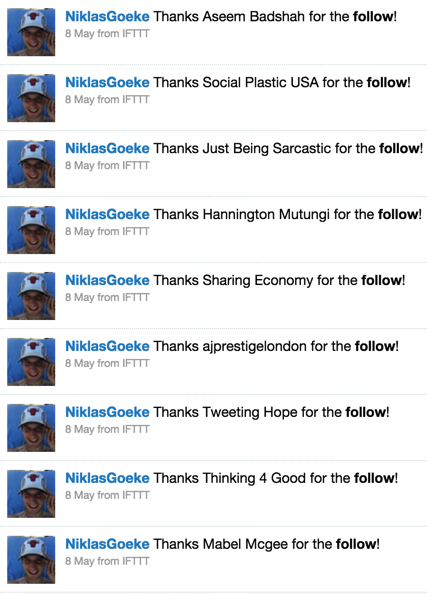
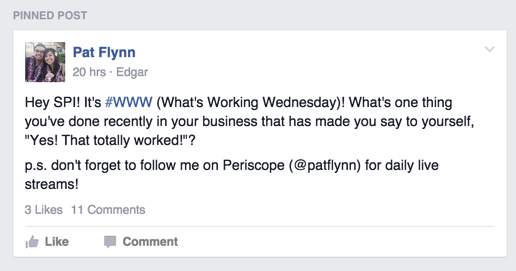
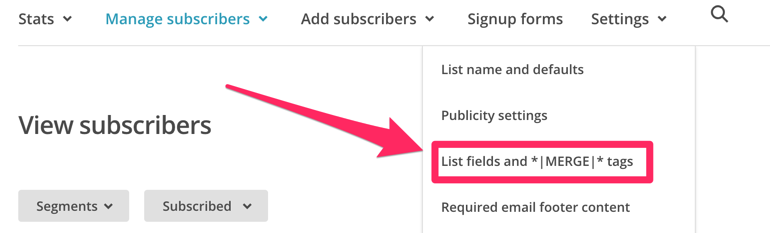
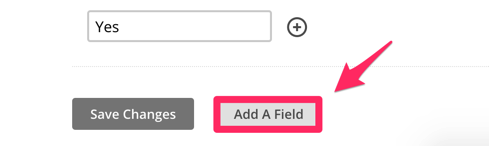

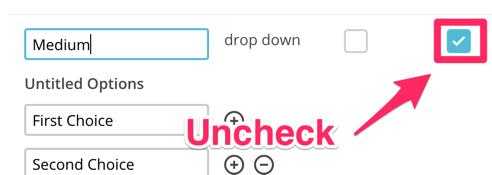
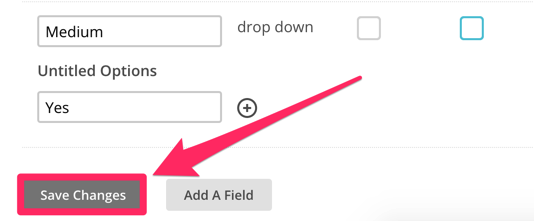
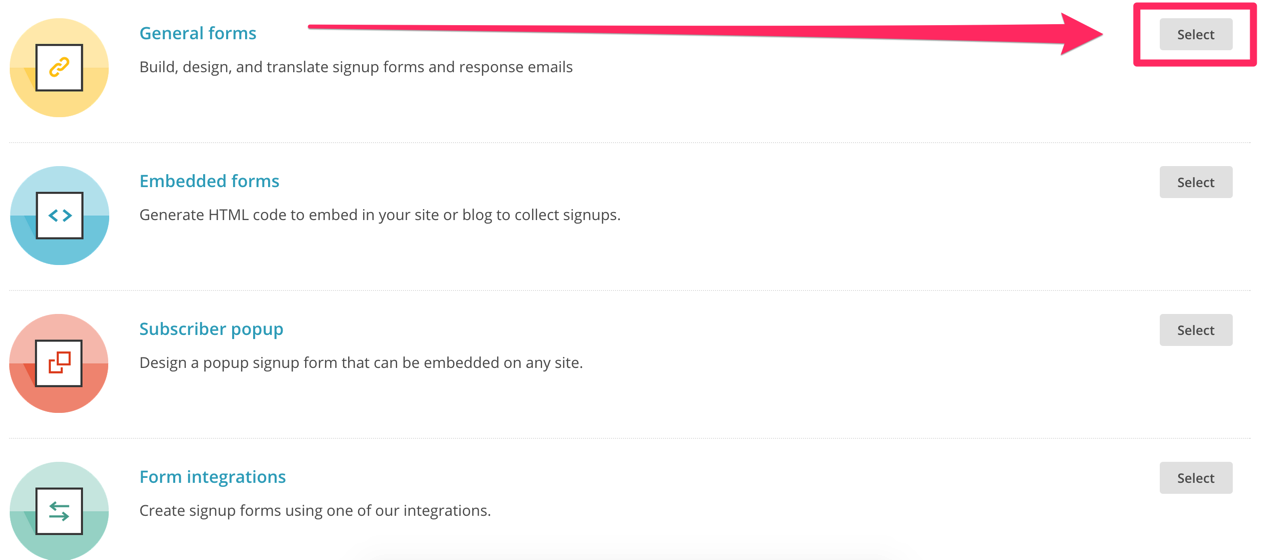
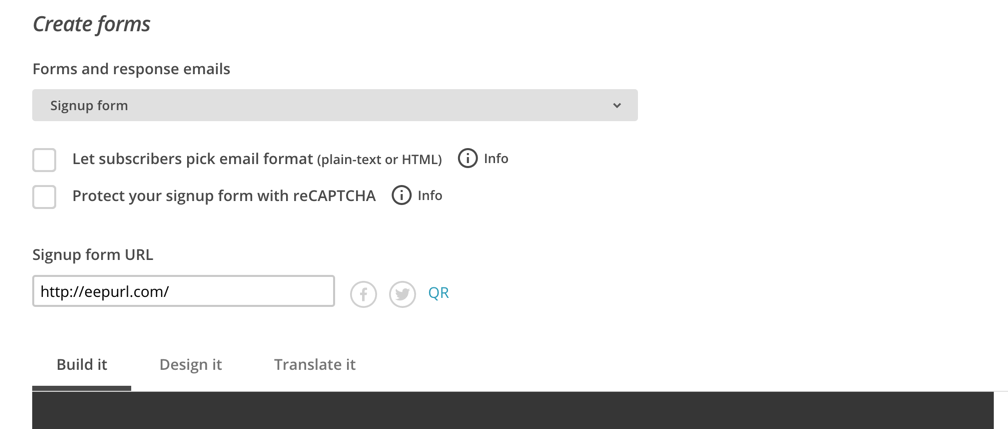
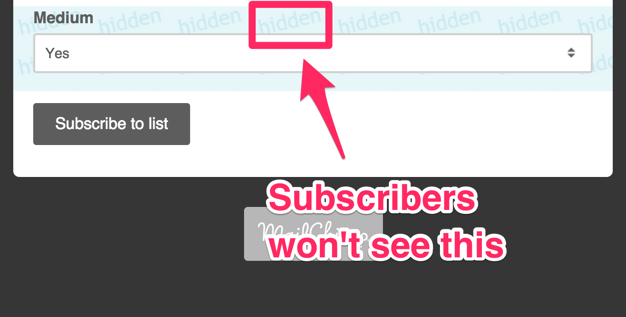
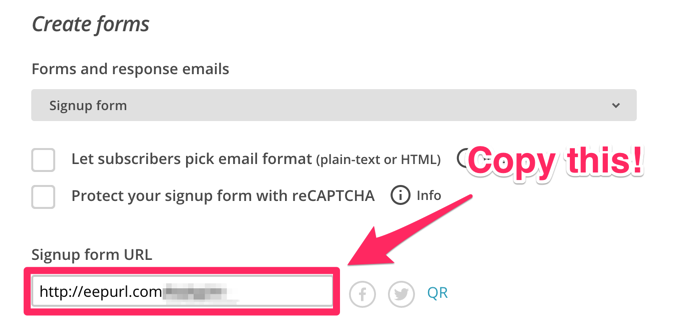
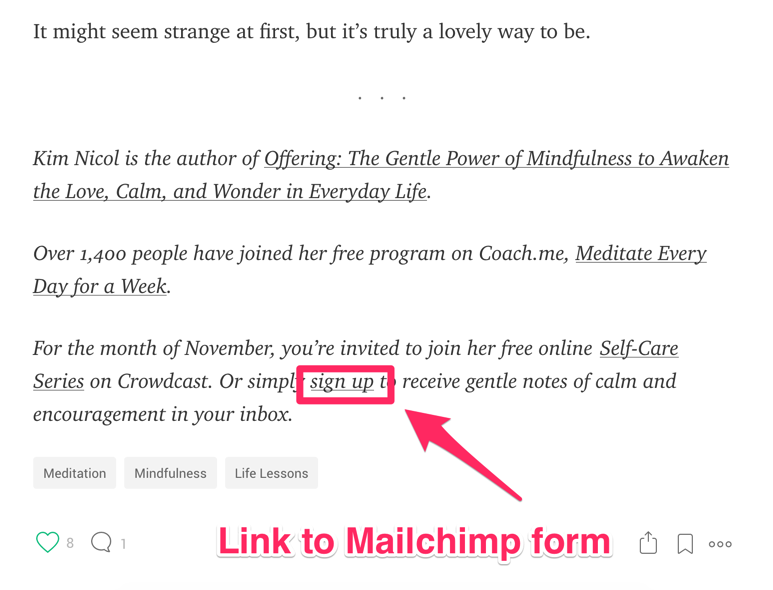
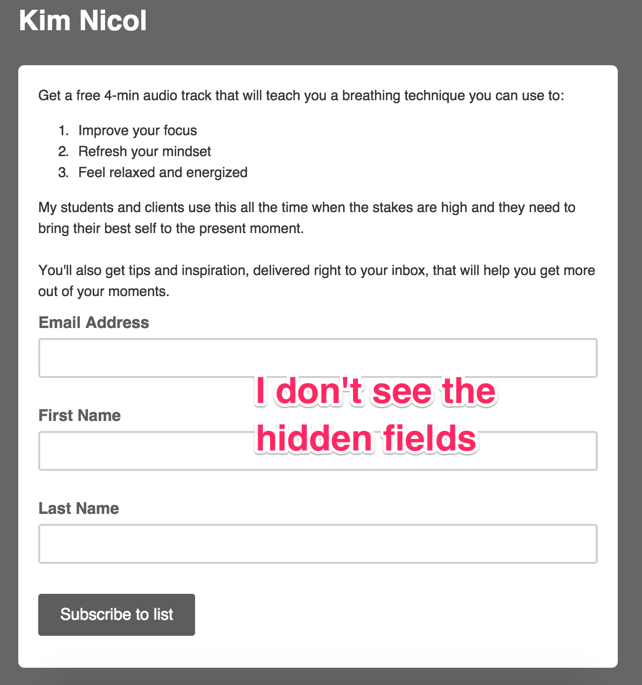
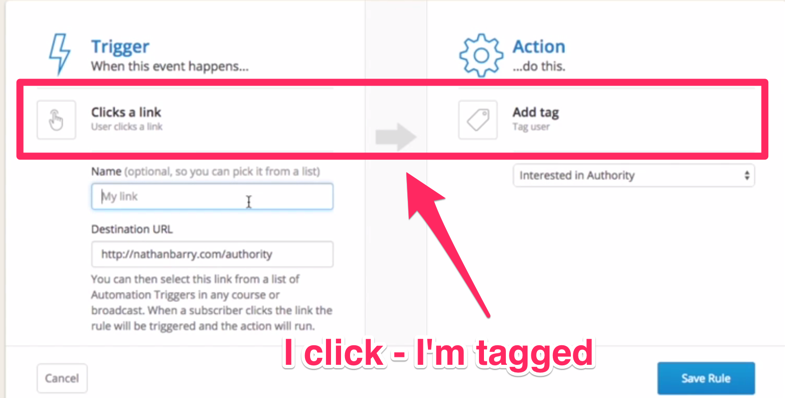
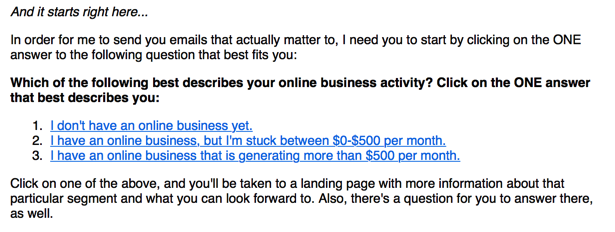
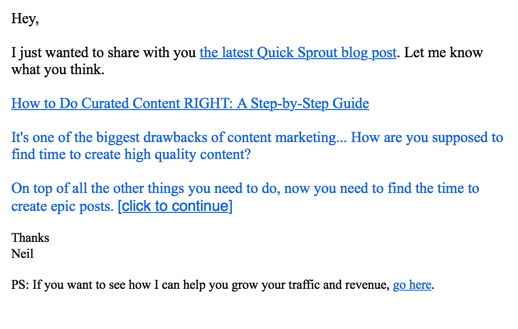
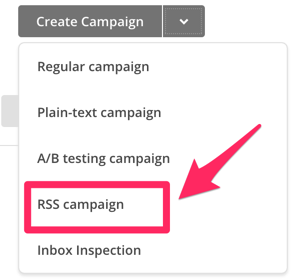


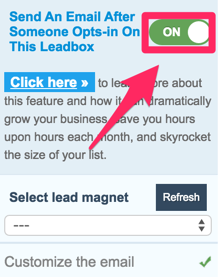
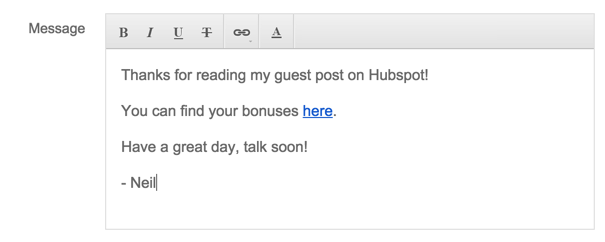
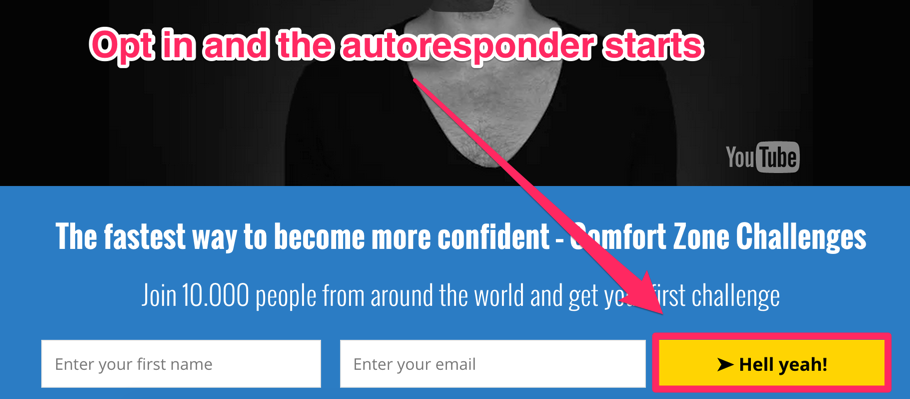
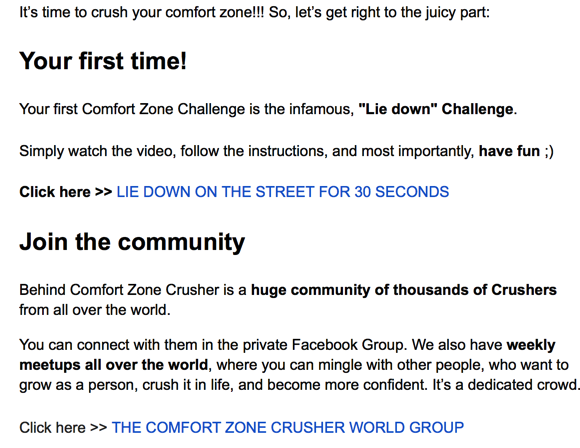
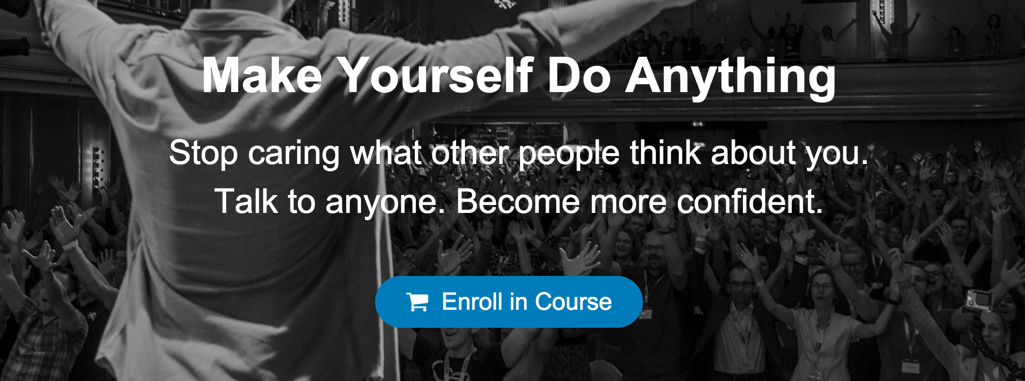

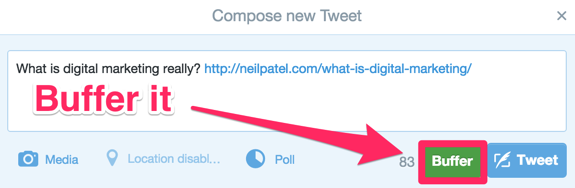
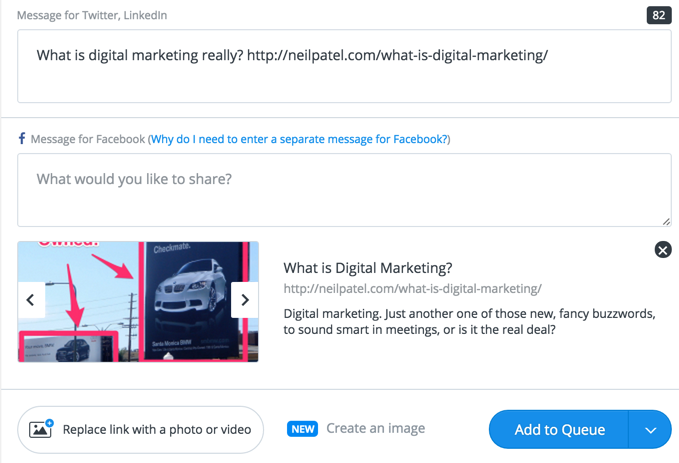
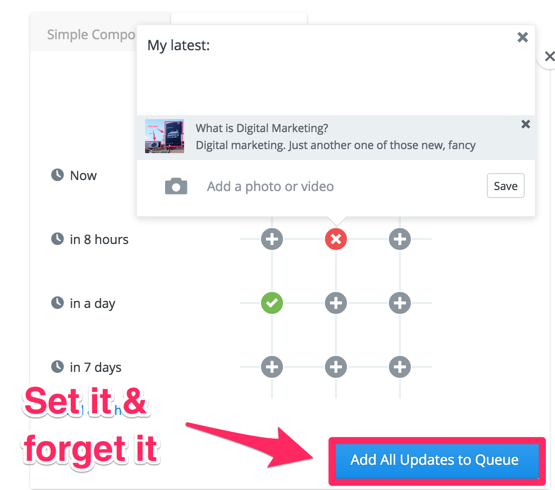
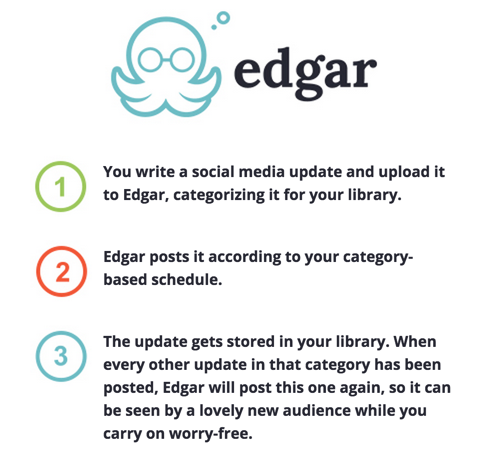



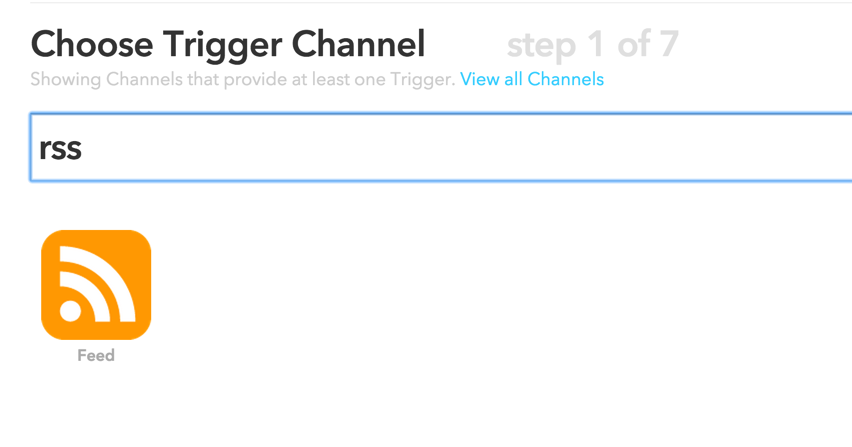
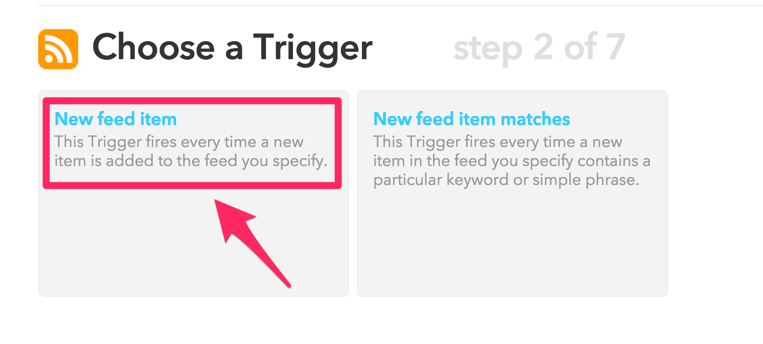
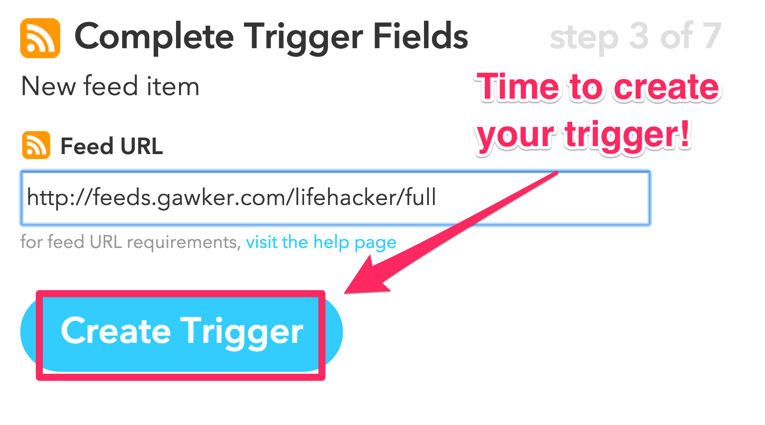
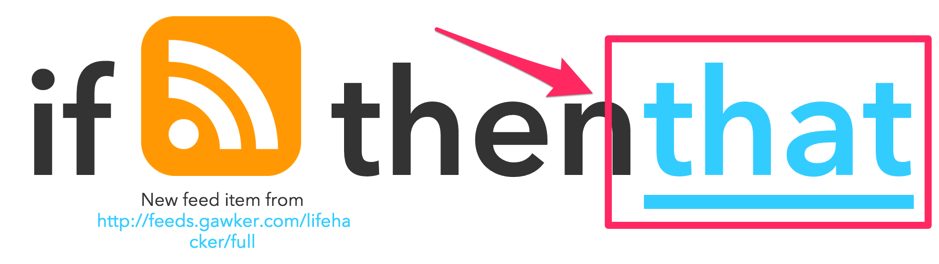
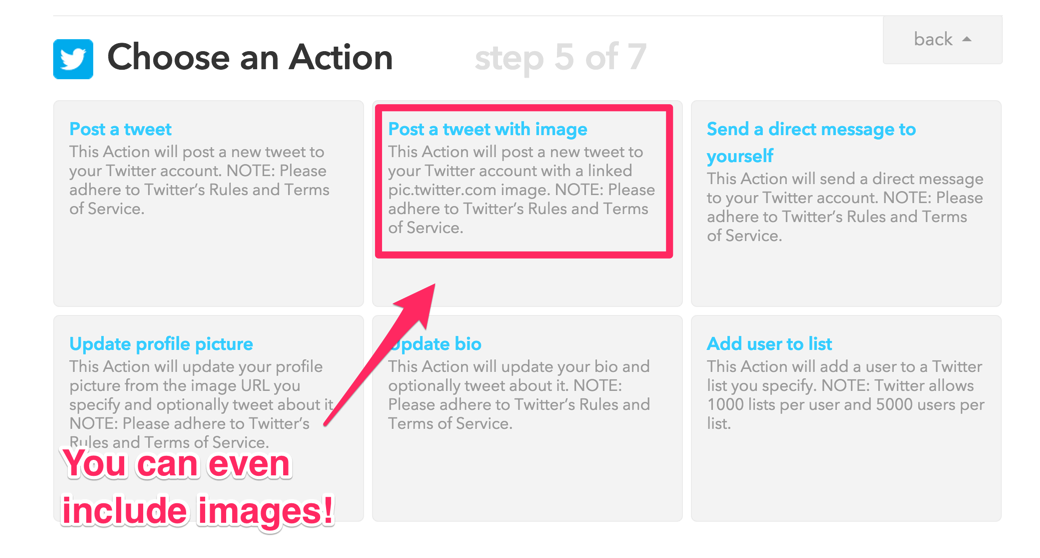
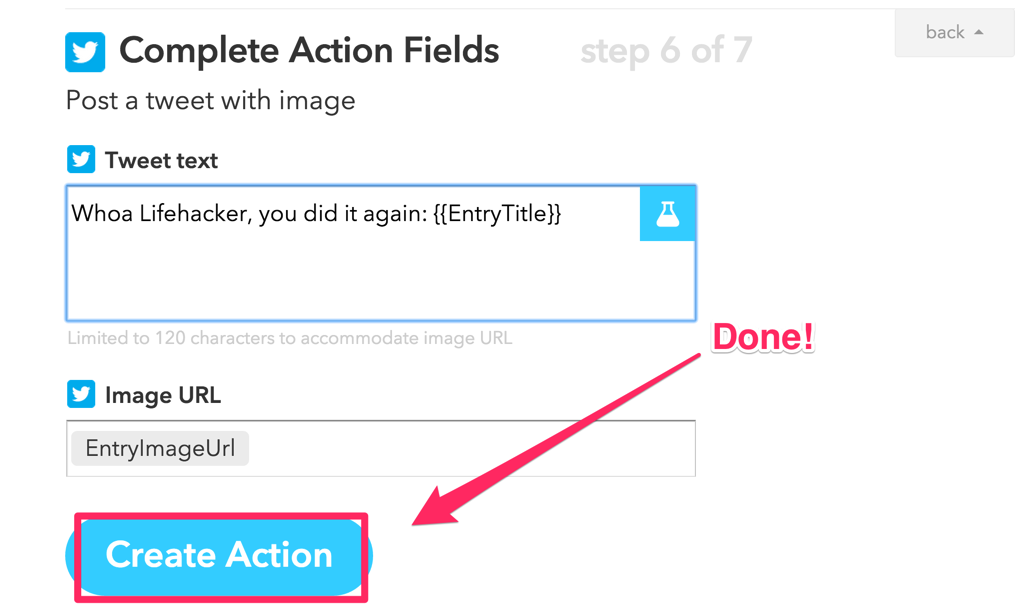
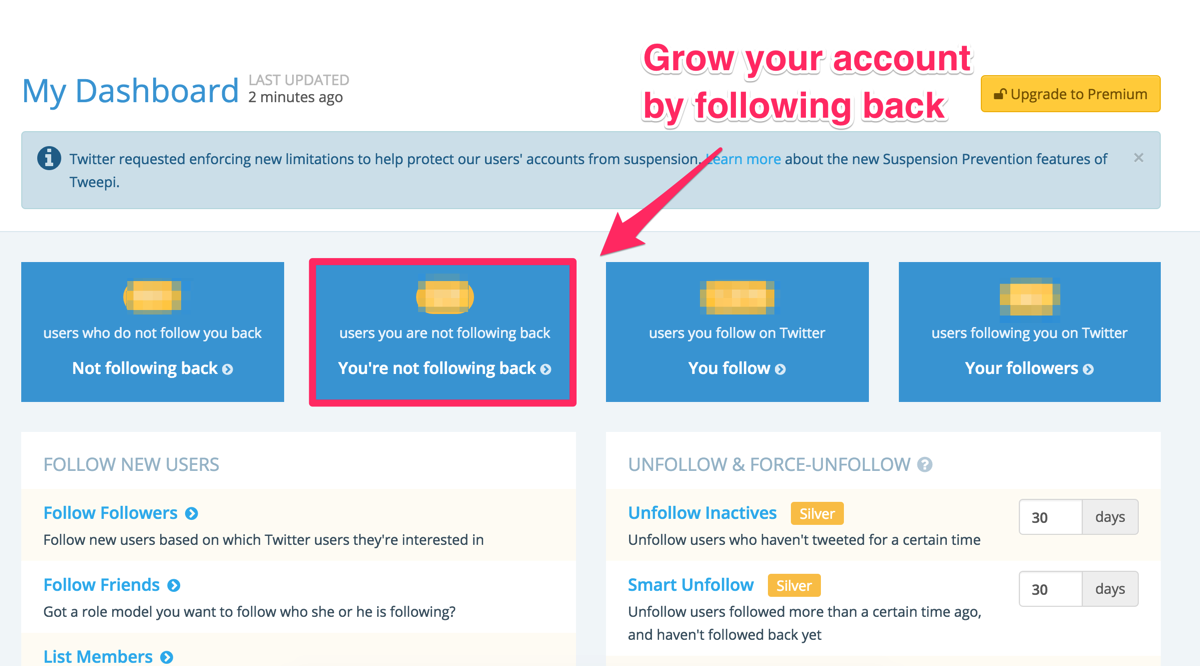
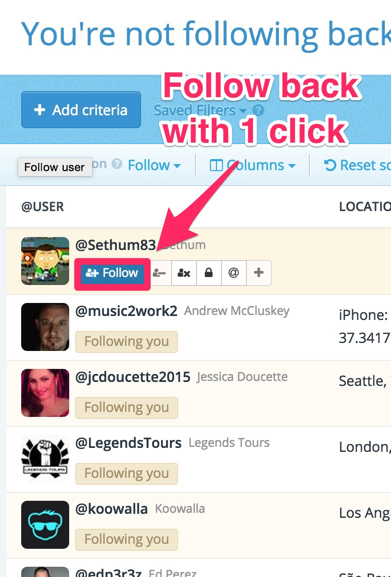
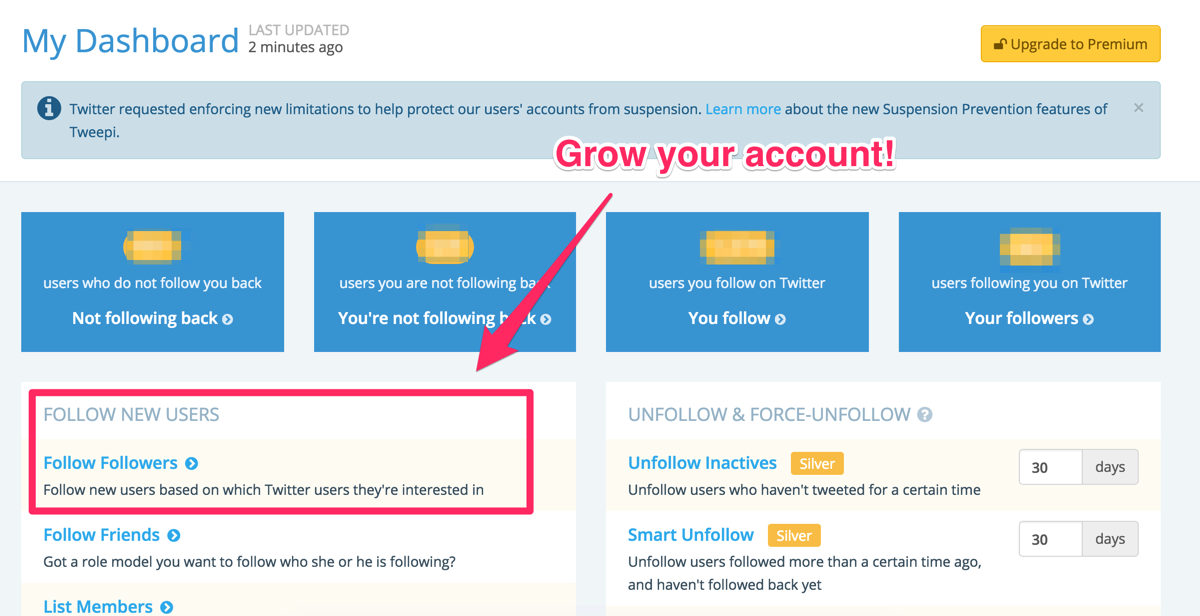
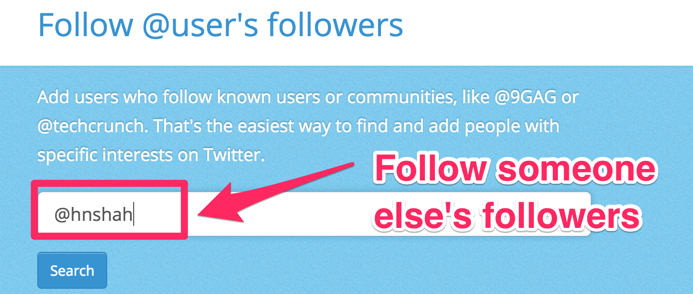

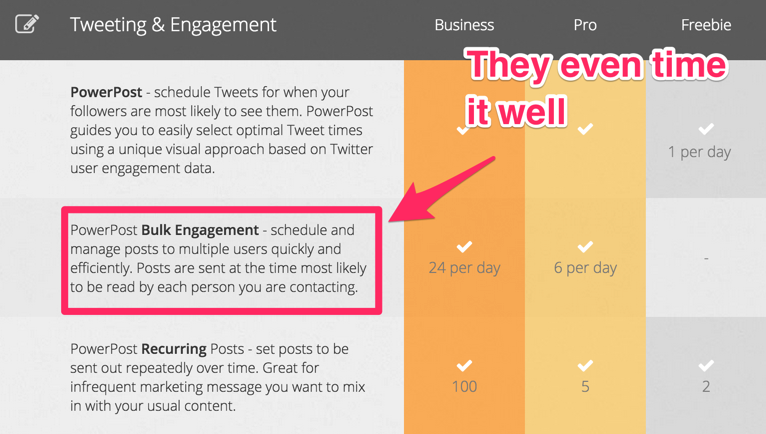
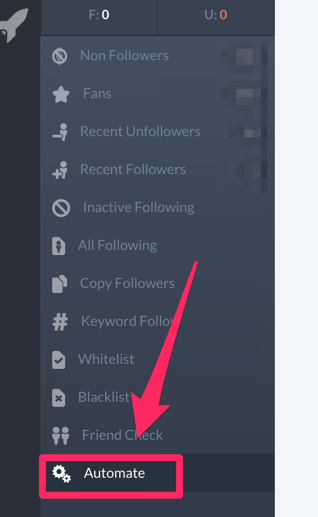
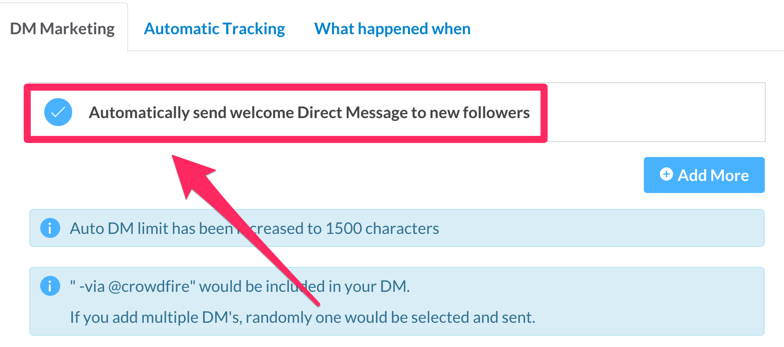
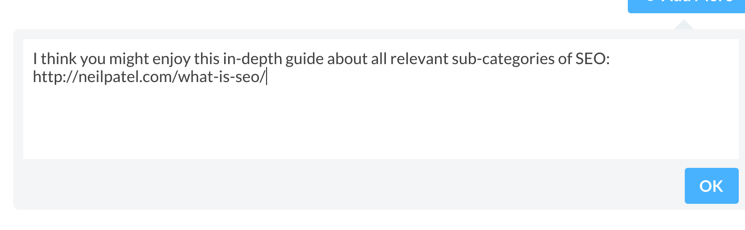
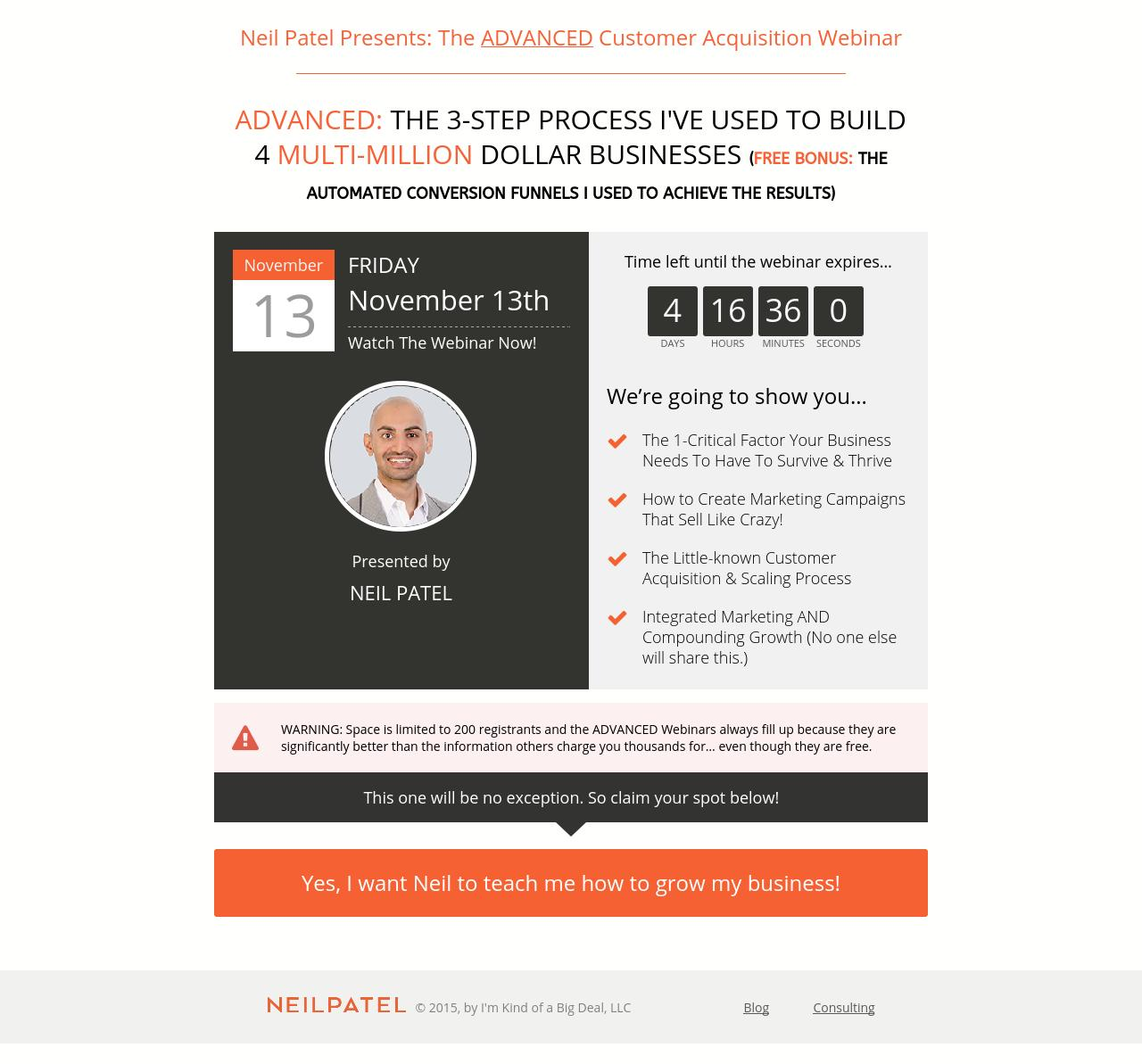



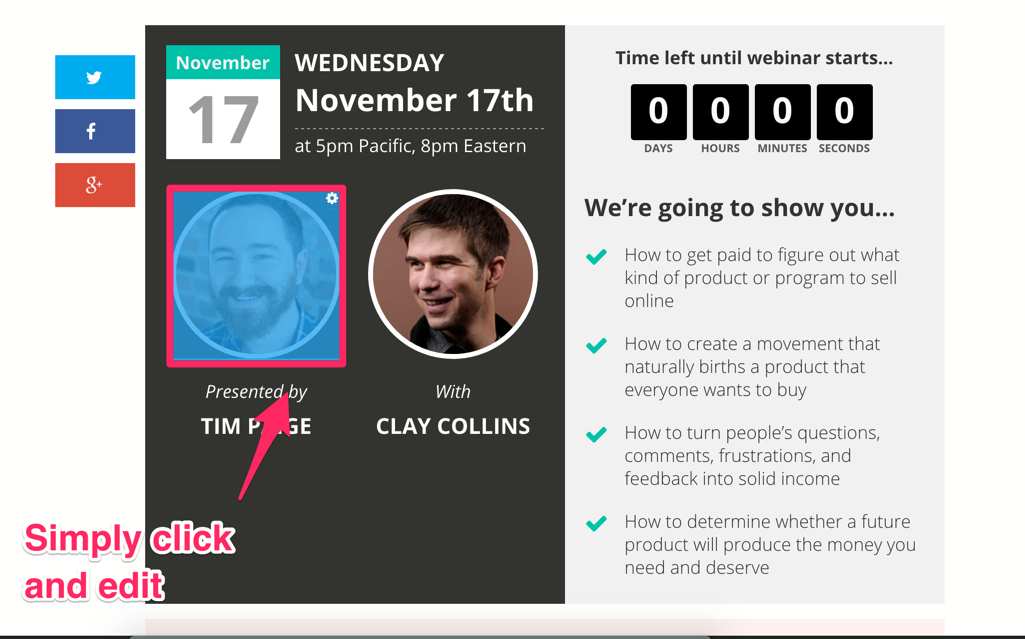
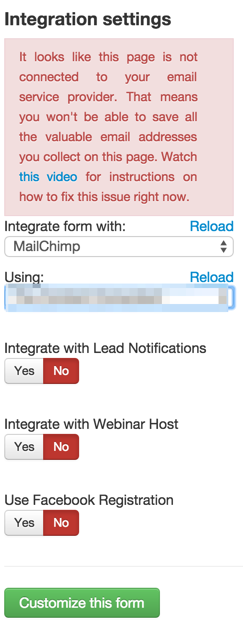
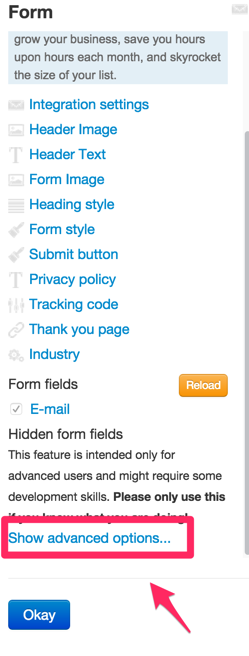
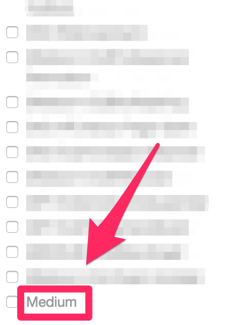
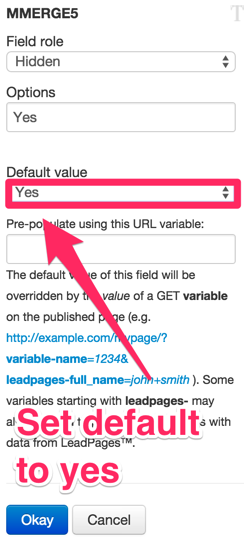
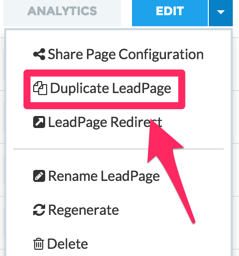
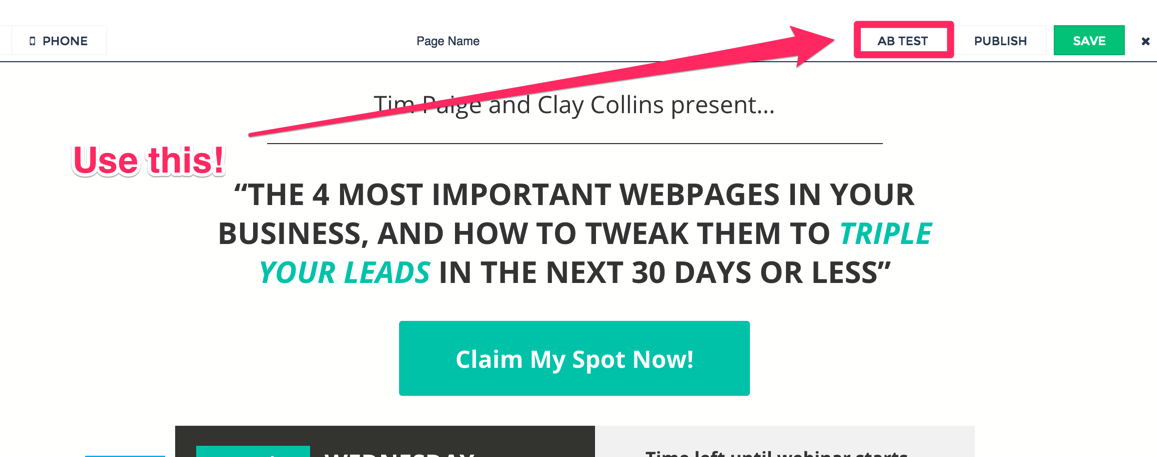
Comentários (4)